ANSYS有限元分析实例
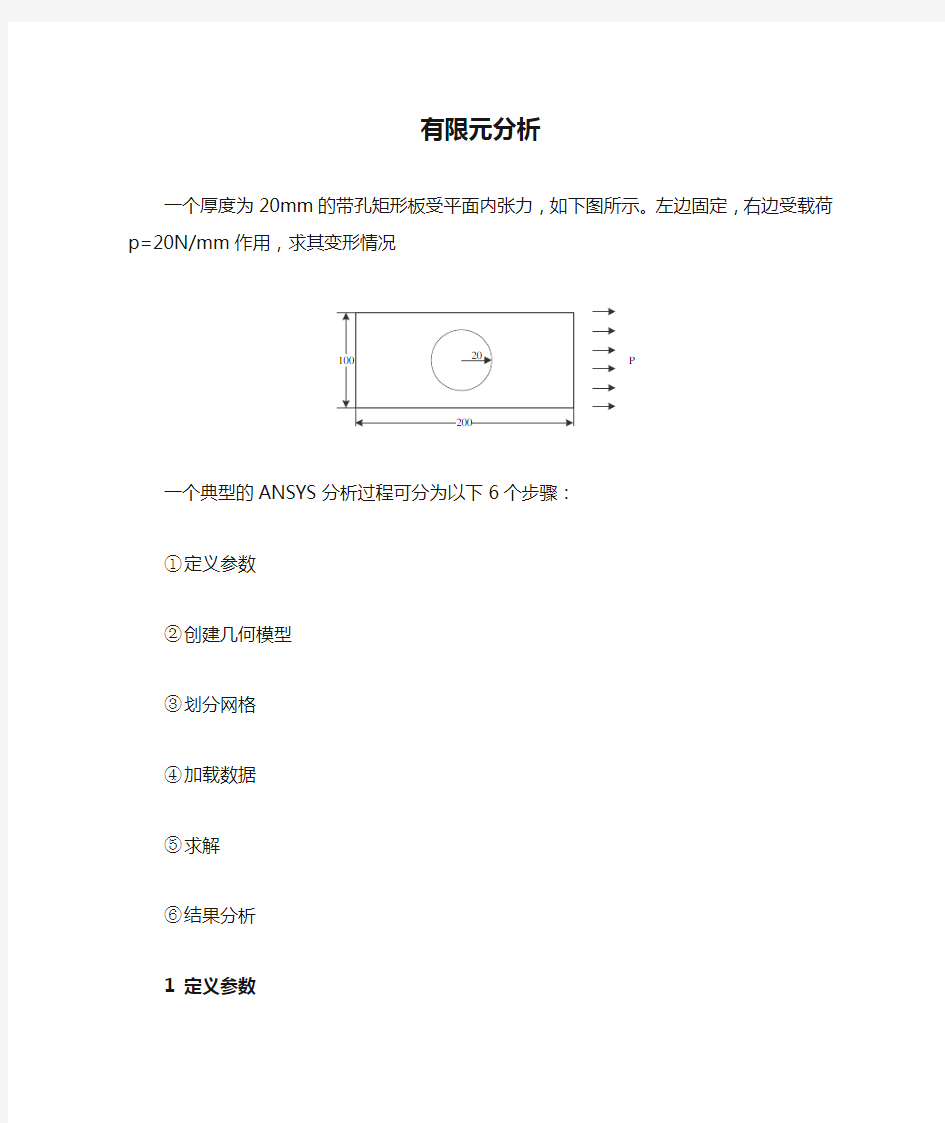
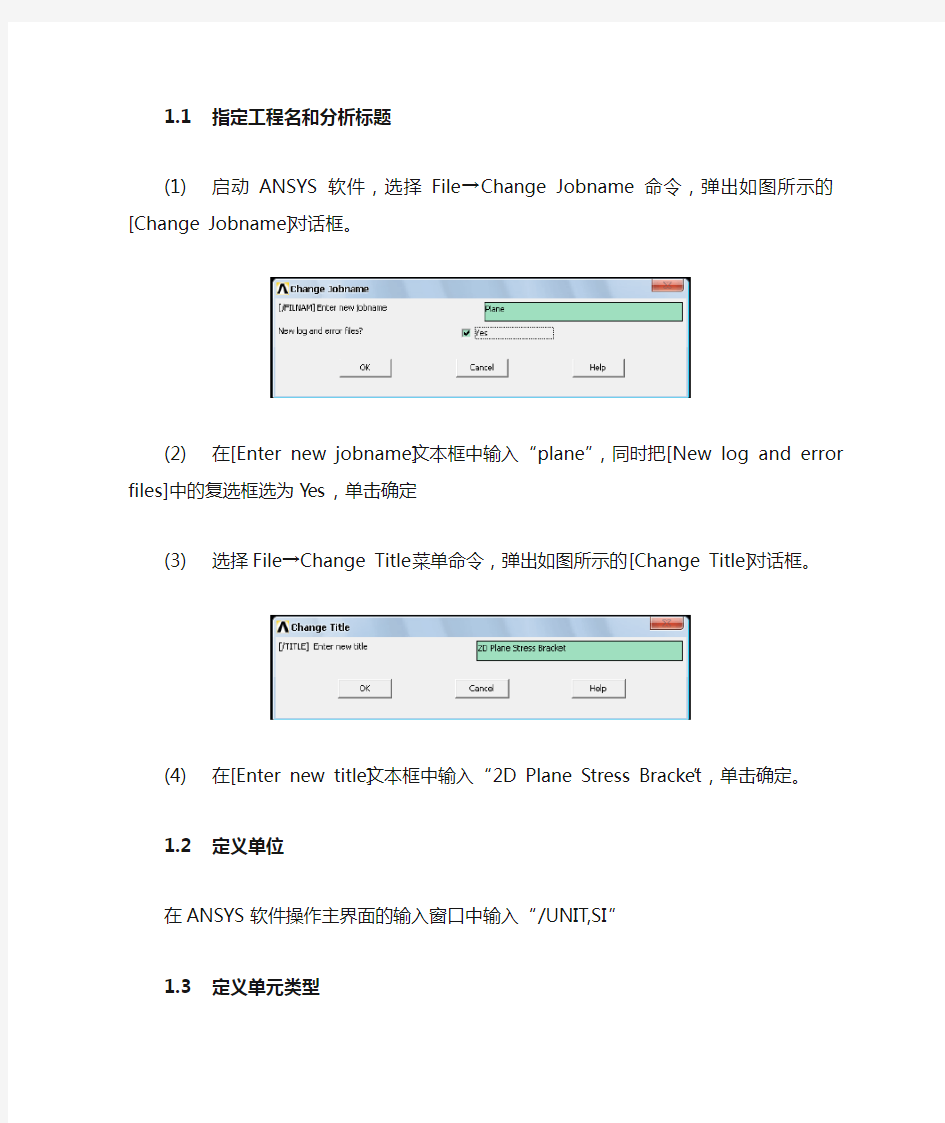
有限元分析
一个厚度为20mm的带孔矩形板受平面内张力,如下图所示。左边固定,右边受载荷p=20N/mm作用,求其变形情况
P
一个典型的ANSYS分析过程可分为以下6个步骤:
①定义参数
②创建几何模型
③划分网格
④加载数据
⑤求解
⑥结果分析
1定义参数
1.1指定工程名和分析标题
(1)启动ANSYS软件,选择File→Change Jobname命令,弹出如图所示的[Change Jobname]对话框。
(2)在[Enter new jobname]文本框中输入“plane”,同时把[New log and error files]中的复选框选为Yes,单击确定
(3)选择File→Change Title菜单命令,弹出如图所示的[Change Title]对话框。
(4)在[Enter new title]文本框中输入“2D Plane Stress Bracket”,单击确定。
1.2定义单位
在ANSYS软件操作主界面的输入窗口中输入“/UNIT,SI”
1.3定义单元类型
(1)选择Main Menu→Preprocessor→Element Type→Add/Edit/Delete命令,弹出如图所示[Element Types]对话框。
(2)单击[Element Types]对话框中的[Add]按钮,在弹出的如下所示[Library of Element Types]对话框。
(3)选择左边文本框中的[Solid]选项,右边文本框中的[8node 82]选项,单击确定,。
(4)返回[Element Types]对话框,如下所示
(5)单击[Options]按钮,弹出如下所示[PLANE82 element type options]对话框。
(6)在[Element behavior]下拉列表中选择[Plane strs w/thk]选项,单击确定。
(7)再次回到[Element Types]对话框,单击[close]按钮结束,单元定义完毕。
1.4定义单元常数
(1)在ANSYS程序主界面中选择Main Menu→Preprocessor→Real Constants→Add/Edit/Delete命令,弹出如下所示[Real Constants]对话框。
(2)单击[Add]按钮,进行下一个[Choose Element Type]对话框,选择[Plane82]单元,单击确定,弹出如下右图对话框。
(3)在[THK]文本框中输入“20”,定义厚度为20mm,单击OK
(4)回到[Real Constants]对话框,单击Close。
1.5定义材料参数
(1)在ANSYS程序主界面,选择Main Menu→Preprocessor→Material Props→Material Models命令,弹出如下所示[Define Material Model Behavior]对话框。
(2)选择对话框右侧Structural→Linear→Elastic→Isotropic命令,并单击[Isotropic]选项,接着弹出如下所示[Linear Isotropic Properties for Material Number 1]对话框。
(3)在[EX]文本框中输入弹性模量“200000”,在[PRXY]文本框中输入泊松比“0.3”,单击OK。
(4)回到[Define Material Model Behavior]对话框,直接关闭对话框,至此材料参数设置完毕。
2创建几何模型
(1)在ANSYS程序主界面,选择Main Menu→Preprocessor→Modeling→Creat→Areas →Rectangle→By 2Corners命令,弹出如下所示对话框。
(2)按上图的填写相应数据,单击OK按钮,得到一个矩形。
(3)选择Main Menu→Preprocessor→Modeling→Creat→Areas→Circle→Solid Circle命令,弹出如下所示对话框.
(4)按上图填写数据,单击OK,得到如下所示图形。
(5)选择Main Menu→Preprocessor→Modeling→Operate→Booleans→Subtract→Arears Circle命令,弹出如下左图所示对话框.
(6)用鼠标在矩形上单击,弹出如上右图所示对话框,单击OK按钮,选中矩形。
(7)再次出现上左图对话框,再用鼠标在图形上单击,同样弹出上右图对话框,此时单击Next按钮,选中圆形,并单击OK按钮。
(8)接着单击上左OK按钮,进行布尔操作,得到如下所示几何模型
3划分网格
(1)选择Main Menu→Preprocessor→Meshing→Size Cntrls→ManualSize→Layers→Picked Lines命令,弹出实体选择对话框,用鼠标选择矩形4条边线,单击OK
(2)接着弹出如下所示对话框,在[Element edge length]文本框中输入“25”,其他设置空,单击OK按钮
(3)再次选择Main Menu→Preprocessor→Meshing→Size Cntrls→ManualSize→Layers→Picked Lines命令,弹出实体选择对话框,用鼠标选择圆形4条边线,单击OK
(4)在[Element Sizes on Picked Lines] 对话框中,将[No.of element divisions]文本框设为“2”,其他留空,单击OK按钮
(5)选择Main Menu→Preprocessor→Meshing→Mesh→Areas→Free命令,弹出实体选择对话框,单击[Pick All]按钮,得到如下所示网格。
4加载数据
(1)选择Main Menu→Preprocessor→Loads→Define Loads→Apply→Structural→
Displacement→On Lines命令,弹出实体选择对话框,选中矩形左边线,单击OK。
(2)出现如下所示对话框,选择约束[ALL DOF]选项,并设置[Displacement value]为0,单击OK。
(3)选择Main Menu→Preprocessor→Loads→Define Loads→Apply→Structural→Pressure→On Lines命令,弹出实体选择对话框,选中矩形左边线,单击OK。
(4)接着出现如下所示对话框,设置[Load PRES value]为“-1”,单击[OK]
(5)至此,视图窗口出现模型的约束信息如下。
5求解
(1)选择Main Menu→Solution→Solve→Current LS命令,弹出如下所示窗口,其中
[/STATUS Command]窗口里面包括了所要计算模型的求解信息和载荷步信息。
(2)单击上图OK按钮,程序进行计算。
(3)计算完毕后,出现如下所示对话框。
6结果分析
6.1显示变形图
(1)选择Main Menu→General PostProc→Read Results→First Set命令,读入最初结果文件
(2)选择Main Menu→General PostProc→Plot Results→Deformed Shape命令,弹出[Plot Deformed Shape]对话框,如下所示。
(3)选择[Def + undef edge]选项,并单击OK,出现如下最终变形图。
6.2显示Von Mises等效应力
(1)选择Main Menu→General PostProc→Plot Results→Contour Plot→Nodal Solu命令,弹出如下对话框。
(2)选择Favorites→Nodal Solution→V on Mises stress命令,并展开[Additional Options]折叠菜单,设置[Interpolation Nodes]为[All applicable],单击OK,出现如下所示等效应力图。
ansys经典例题步骤
Project1 梁的有限元建模与变形分析 计算分析模型如图1-1 所示, 习题文件名: beam。 NOTE:要求选择不同形状的截面分别进行计算。 梁承受均布载荷:1.0e5 Pa 图1-1梁的计算分析模型 梁截面分别采用以下三种截面(单位:m): 矩形截面:圆截面:工字形截面: B=0.1, H=0.15 R=0.1 w1=0.1,w2=0.1,w3=0.2, t1=0.0114,t2=0.0114,t3=0.007 1.1进入ANSYS 程序→ANSYSED 6.1 →Interactive →change the working directory into yours →input Initial jobname: beam→Run 1.2设置计算类型 ANSYS Main Menu: Preferences →select Structural →OK 1.3选择单元类型 ANSYS Main Menu: Preprocessor →Element Type→Add/Edit/Delete… →Add… →select Beam 2 node 188 →OK (back to Element Types window)→Close (the Element Type window) 1.4定义材料参数 ANSYS Main Menu: Preprocessor →Material Props →Material Models →Structural→Linear→Elastic→Isotropic→input EX:2.1e11, PRXY:0.3→OK 1.5定义截面 ANSYS Main Menu: Preprocessor →Sections →Beam →Common Sectns→分别定义矩形截面、圆截面和工字形截面:矩形截面:ID=1,B=0.1,H=0.15 →Apply →圆截面:ID=2,R=0.1 →Apply →工字形截面:ID=3,w1=0.1,w2=0.1,w3=0.2,t1=0.0114,t2=0.0114,t3=0.007→OK
ANSYS命令流实例
/PREP7 !进入前处理 ANTYPE,STATIC !设置分析类型为静力结构分析 PSTRES,ON !用于后面的模态分析中考虑预应力(该开关不影响静力分析) ET,1,LINK10 !选取单元类型1(单向杆单元) KEYOPT,1,3,0 !设置仅承受拉应力,KEYOPT(3)=0 R,1,306796E-8,543248E-8 !设置实常数,包括绳索截面积(306796E-8),初始应变(543248E-8) MP,EX,1,30E6 !定义材料的弹性模量(1号材料) MP,DENS,1,73E-5 !定义材料的密度(1号材料) N,1 ! 定义第1号节点 N,14,100 ! 定义第14号节点 FILL ! 均分填满第2号至第13号节点 E,1,2 !由节点1及节点2生成单元 EGEN,13,1,1 !依序复制生成13个单元 D,ALL,ALL ! 对所有节点施加固定约束 FINISH ! 前处理结束 /SOLU ! 进入求解模块,求解预应力引起的应力状态 SOLVE ! 求解 FINISH ! 退出求解模块 /POST1 ! 进入一般的后处理 ETABLE,STRS,LS,1 !针对LINK10单元,建立单元列表STRS,通过LS及特征号1来获得单元的轴向应力 *GET,STRSS,ELEM,13,ETAB,STRS !针对单元列表STRS, 提取13号单元的应力 FINISH ! 后处理结束 /POST26 ! 进入时间历程后处理,处理支反力 RFORCE,2,1,F,X !将1号节点上的x方向支反力提取,并存储到2号变量中 STORE ! 存储 *GET,FORCE,V ARI,2,EXTREM,VMAX !将2号变量的最大值赋给参数FORCE /SOLU ! 再次进入求解模块,模态分析 ANTYPE,MODAL ! 模态分析 MODOPT,SUBSP,3 ! 选择子空间迭代法,求3阶模态 MXPAND,3 ! 设定3阶模态扩展 PSTRES,ON ! 用于在模态分析中考虑预应力(还需在前面的静力分析中也同时打开) DDELE,2,UX,13 ! 删除从2号节点到13号节点上的UX约束 DDELE,2,UY,13 !删除从2号节点到13号节点上的UY约束 SOLVE !求解 *GET,FREQ1,MODE,1,FREQ ! 提取第1阶模态共振频率,并赋值给参数FREQ1 *GET,FREQ2,MODE,2,FREQ ! 提取第2阶模态共振频率,并赋值给参数FREQ2 *GET,FREQ3,MODE,3,FREQ ! 提取第3阶模态共振频率,并赋值给参数FREQ3 *STATUS !列出所有参数的实际内容
Ansys有限元分析实例[教学]
Ansys有限元分析实例[教学] 有限元分析案例:打点喷枪模组(用于手机平板电脑等电子元件粘接),该产品主要是使用压缩空气推动模组内的顶针作高频上下往复运动,从而将高粘度的胶水从喷嘴中打出(喷嘴尺寸,0.007”)。顶针是这个产品中的核心零件,设计使用材料是:AISI 4140 最高工作频率是160HZ(一个周期中3ms开3ms关),压缩空气压力3-8bar, 直接作用在顶针活塞面上,用Ansys仿真模拟分析零件的强度是否符合要求。 1. 零件外形设计图:
2. 简化模型特征后在Ansys14.0 中完成有限元几何模型创建:
3. 选择有限元实体单元并设定,单元类型是SOILD185,由于几何建模时使用的长度单位是mm, Ansys采用单位是长度:mm 压强: 3Mpa 密度:Ton/M。根据题目中的材料特性设置该计算模型使用的材料属性:杨氏模量 2.1E5; 泊松比:0.29; 4. 几何模型进行切割分成可以进行六面体网格划分的规则几何形状后对各个实体进行六面体网格划分,网格结果: 5. 依据使用工况条件要求对有限元单元元素施加约束和作用载荷:
说明: 约束在顶针底端球面位移全约束; 分别模拟当滑块顶断面分别以8Bar,5Bar,4Bar和3Bar时分析顶针的内应力分布,根据计算结果确定该产品允许最大工作压力范围。 6. 分析结果及讨论: 当压缩空气压力是8Bar时: 当压缩空气压力是5Bar时:
当压缩空气压力是4Bar时: 结论: 通过比较在不同压力载荷下最大内应力的变化发现,顶针工作在8Bar时最大应力达到250Mpa,考虑到零件是在160HZ高频率在做往返运动,疲劳寿命要求50百万次以上,因此采用允许其最大工作压力在5Mpa,此时内应力为156Mpa,按线性累积损伤理论[3 ]进行疲劳寿命L-N疲劳计算,进一部验证产品的设计寿命和可靠性。
[整理]《ANSYS120宝典》习题.
第1章 习题 1.ANSYS软件程序包括几大功能模块?分别有什么作用? 2.如何启动和退出ANSYS程序? 3.ANSYS程序有哪几种文件类型? 4.ANSYS结构有限元分析的基本过程是什么? 5.两杆平面桁架尺寸及角度如习题图1.1所示,杆件材料的弹性模量为2.1×1011Pa,泊松 比为0.3,截面面积为10cm2,所受集中力载荷F=1000N。试采用二维杆单元LINK1计算集中力位置节点的位移和约束节点的约束反力。 习题图1.1 两杆平面桁架 第2章 习题 1.建立有限元模型有几种方法? 2.ANSYS程序提供了哪几种坐标系供用户选择? 3.ANSYS程序中如何平移和旋转工作平面? 4.试分别采用自底向上的建模方法和自顶向下的建模方法建立如习题图2.1所示的平面图 形,其中没有尺寸标注的图形读者可自行假定,并试着采用布尔运算的拉伸操作将平面图形沿法向拉伸为立体图形。
习题图2.1 平面图形 5.试分别利用布尔运算建立如习题图2.2所示的立体图形,其中没有尺寸标注的图形读者 可自行假定。 习题图2.2 立体图形 6.试对习题图2.3所示的图形进行映射网格划分,并任意控制其网格尺寸,图形尺寸读者 可自行假定。 习题图2.3 映射网格划分
第3章 习题 1.试阐述ANSYS载荷类型及其加载方式。 2.试阐述ANSYS主要求解器类型及其适用范围。 3.如何进行多载荷步的创建,并进行求解? 4.试建立如习题图3.1所示的矩形梁,并按照图形所示施加约束和载荷,矩形梁尺寸及载 荷位置大小读者可自行假定。 习题图3.1 矩形梁约束与载荷 5.试建立如习题图3.2所示的平面图形,并按照图形所示施加约束和载荷,平面图形的尺 寸及载荷大小读者可自行假定。 习题图3.2 平面图形约束与载荷 第4章 习题
ANSYS 有限元分析 平面薄板
《有限元基础教程》作业二:平面薄板的有限元分析 班级:机自101202班 姓名:韩晓峰 学号:201012030210 一.问题描述: P P h 1mm R1mm 10m m 10mm 条件:上图所示为一个承受拉伸的正方形板,长度和宽度均为10mm ,厚度为h 为1mm ,中心圆的半径R 为1mm 。已知材料属性为弹性模量E=1MPa ,泊松比为0.3,拉伸的均布载荷q = 1N/mm 2。根据平板结构的对称性,只需分析其中的二分之一即可,简化模型如上右图所示。 二.求解过程: 1 进入ANSYS 程序 →ANSYS 10.0→ANSYS Product Launcher →File management →input job name: ZY2→Run 2设置计算类型 ANSYS Main Menu: Preferences →select Structural → OK 3选择单元类型 ANSYS Main Menu: Preprocessor →Element Type →Add/Edit/Delete →Add →select Solid Quad 4node 42 →OK → Options… →select K3: Plane Strs w/thk →OK →Close 4定义材料参数 ANSYS Main Menu: Preprocessor →Material Props →Material Models →Structural →Linear →Elastic →Isotropic →input EX: 1e6, PRXY:0.3 → OK 5定义实常数以及确定平面问题的厚度 ANSYS Main Menu: Preprocessor →Real Constants …→Add/Edit/Delete →Add →Type 1→OK →Real Constant Set No.1,THK:1→OK →Close 6生成几何模型 a 生成平面方板 ANSYS Main Menu: Preprocessor →Modeling →Create →Areas →Rectangle →By 2 Corners →WP X:0,WP Y:0,Width:5,Height:5→OK b 生成圆孔平面 ANSYS Main Menu: Preprocessor →Modeling →Create →Areas →Circle →Solid Circle →WPX=0,WPY=0,RADIUS=1→OK b 生成带孔板 ANSYS Main Menu: Preprocessor →Modeling →Operate →Booleans → Subtract →Areas →点击area1→OK →点击area2→OK 7 网格划分 ANSYS Main Menu: Preprocessor →Meshing →Mesh Tool →(Size Controls) Global: Set →SIZE: 0.5 →OK →iMesh →Pick All → Close 8 模型施加约束
Ansys常见命令流
Ansys命令流 第一天 目标:熟悉ANSYS基本关键字的含义 k --> Keypoints 关键点 l --> Lines 线 a --> Area 面 v --> Volumes 体 e --> Elements 单元 n --> Nodes 节点 cm --> component 组元 et --> element type 单元类型 mp --> material property 材料属性 r --> real constant 实常数 d --> DOF constraint 约束 f --> Force Load 集中力 sf --> Surface load on nodes 表面载荷 bf --> Body Force on Nodes 体载荷 ic --> Initial Conditions 初始条件 第二天 目标:了解命令流的整体结构,掌握每个模块的标识 !文件说明段 /BATCH /TITILE,test analysis !定义工作标题 /FILENAME,test !定义工作文件名 /PREP7 !进入前处理模块标识 !定义单元,材料属性,实常数段 ET,1,SHELL63 !指定单元类型 ET,2,SOLID45 !指定体单元 MP,EX,1,2E8 !指定弹性模量 MP,PRXY,1,0.3 !输入泊松比 MP,DENS,1,7.8E3 !输入材料密度 R,1,0.001 !指定壳单元实常数-厚度...... !建立模型 K,1,0,0,, !定义关键点 K,2,50,0,,
K,3,50,10,, K,4,10,10,, K,5,10,50,, K,6,0,50,, A,1,2,3,4,5,6, !由关键点生成面 ...... !划分网格 ESIZE,1,0, AMESH,1 ...... FINISH !前处理结束标识 /SOLU !进入求解模块标识 !施加约束和载荷 DL,5,,ALL SFL,3,PRES,1000 SFL,2,PRES,1000 ...... SOLVE !求解标识 FINISH !求解模块结束标识 /POST1 !进入通用后处理器标识 ...... /POST26 !进入时间历程后处理器 …… /EXIT,SAVE !退出并存盘 以下是日志文件中常出现的一些命令的标识说明,希望能给大家在整理LOG文件时有所帮助 /ANGLE !指定绕轴旋转视图 /DIST !说明对视图进行缩放 /DEVICE !设置图例的显示,如:风格,字体等 /REPLOT !重新显示当前图例 /RESET !恢复缺省的图形设置 /VIEW !设置观察方向 /ZOOM !对图形显示窗口的某一区域进行缩放
ansys实例命令流-弹塑性分析命令流
/FILNAME,Elastic-Plasitc,1 /TITLE, Elastic-Plasitc Analysis !前处理。 /PREP7 !**定义梁单元189。 ET,1,BEAM189 !定义单元。 !**梁截面1。 SECTYPE, 1, BEAM, HREC, , 0 !定义梁截面。SECOFFSET, CENT SECDATA,50,100,6,6,6,6,0,0,0,0 !定义梁截面完成。 !**定义材料。 MPTEMP,,,,,,,, !定义弹塑性材料模型。MPTEMP,1,0 MPDATA,EX,1,,2.05e5 MPDATA,PRXY,1,,0.3 TB,BISO,1,1,2, TBTEMP,0 TBDATA,,150,18600,,,, !定义弹塑性材料模型。!**建立几何模型。 K,1, , , , K,2 ,900, K,3 ,,50 LSTR, 1, 2 !**网格划分。 FLST,5,1,4,ORDE,1 !定义网格密度。FITEM,5,1 CM,_Y,LINE LSEL, , , ,P51X CM,_Y1,LINE CMSEL,,_Y LESIZE,_Y1, , ,50, , , , ,1 !定义网格密度完成。CM,_Y,LINE !网格划分。 LSEL, , , , 1 CM,_Y1,LINE CMSEL,S,_Y CMSEL,S,_Y1 LATT,1, ,1, , 3, ,1 CMSEL,S,_Y CMDELE,_Y CMDELE,_Y1 LMESH, 1 !网格划分完成。 !施加载荷及求解。 FINISH /SOL
!**施加约束。 FLST,2,1,3,ORDE,1 !施加约束。FITEM,2,1 /GO DK,P51X, , , ,0,UX,UY,UZ,ROTX, , , FLST,2,1,3,ORDE,1 FITEM,2,2 /GO DK,P51X, , , ,0,UY,UZ,ROTX, , , , !施加约束完成。 !**加载。 FLST,2,50,2,ORDE,2 FITEM,2,1 FITEM,2,-50 SFBEAM,P51X,1,PRES,100, , , , , , LSWRITE,1, !定义载荷步1完成。FLST,2,50,2,ORDE,2 !定义载荷步2。FITEM,2,1 FITEM,2,-50 SFEDELE,P51X,1,PRES LSWRITE,2, !定义载荷步2完成。!设定求解步并求解。 LSSOLVE,1,2,1,
ansys有限元分析作业经典案例教程文件
有 限 元 分 析 作 业 作业名称 输气管道有限元建模分析 姓 名 陈腾飞 学 号 3070611062 班 级 07机制(2)班 宁波理工学院
题目描述: 输气管道的有限元建模与分析 计算分析模型如图1所示 承受内压:1.0e8 Pa R1=0.3 R2=0.5 管道材料参数:弹性模量E=200Gpa;泊松比v=0.26。 图1受均匀内压的输气管道计算分析模型(截面图) 题目分析: 由于管道沿长度方向的尺寸远远大于管道的直径,在计算过程中忽略管道的断面效应,认为在其方向上无应变产生。然后根据结构的对称性,只要分析其中1/4即可。此外,需注意分析过程中的单位统一。 操作步骤 1.定义工作文件名和工作标题 1.定义工作文件名。执行Utility Menu-File→Chang Jobname-3070611062,单击OK按钮。 2.定义工作标题。执行Utility Menu-File→Change Tile-chentengfei3070611062,单击OK按钮。 3.更改目录。执行Utility Menu-File→change the working directory –D/chen 2.定义单元类型和材料属性 1.设置计算类型 ANSYS Main Menu: Preferences →select Structural →OK
2.选择单元类型。执行ANSYS Main Menu→Preprocessor →Element Type→Add/Edit/Delete →Add →select Solid Quad 8node 82 →apply Add/Edit/Delete →Add →select Solid Brick 8node 185 →OK Options…→select K3: Plane strain →OK→Close如图2所示,选择OK接受单元类型并关闭对话框。 图2 3.设置材料属性。执行Main Menu→Preprocessor →Material Props →Material Models →Structural →Linear →Elastic →Isotropic,在EX框中输入2e11,在PRXY框中输入0.26,如图3所示,选择OK并关闭对话框。 图3 3.创建几何模型 1. 选择ANSYS Main Menu: Preprocessor →Modeling →Create →Keypoints →In Active CS →依次输入四个点的坐标:input:1(0.3,0),2(0.5,0),3(0,0.5),4(0,0.3) →OK
ANSYS-结构稳态(静力)分析之经典实例-命令流格式
ANSYS 结构稳态(静力)分析之经典实例-命令流格式.txt两人之间的感情就像织毛衣,建立 的时候一针一线,小心而漫长,拆除的时候只要轻轻一拉。。。。/FILNAME,Allen-wrench,1 ! Jobname to use for all subsequent files /TITLE,Static analysis of an Allen wrench /UNITS,SI ! Reminder that the SI system of units is used /SHOW ! Specify graphics driver for interactive run; for batch ! run plots are written to pm02.grph ! Define parameters for future use EXX=2.07E11 ! Young's modulus (2.07E11 Pa = 30E6 psi) W_HEX=.01 ! Width of hex across flats (.01m=.39in) *AFUN,DEG ! Units for angular parametric functions定义弧度单位 W_FLAT=W_HEX*TAN(30) ! Width of flat L_SHANK=.075 ! Length of shank (short end) (.075m=3.0in) L_HANDLE=.2 ! Length of handle (long end) (.2m=7.9 in) BENDRAD=.01 ! Bend radius of Allen wrench (.01m=.39 in) L_ELEM=.0075 ! Element length (.0075 m = .30 in) NO_D_HEX=2 ! Number of divisions on hex flat TOL=25E-6 ! Tolerance for selecting nodes (25e-6 m = .001 in) /PREP7 ET,1,SOLID45 ! 3维实体结构单元;Eight-node brick element ET,2,PLANE42 ! 2维平面结构;Four-node quadrilateral (for area mesh) MP,EX,1,EXX ! Young's modulus for material 1;杨氏模量 MP,PRXY,1,0.3 ! Poisson's ratio for material 1;泊松比 RPOLY,6,W_FLAT ! Hexagonal area创建规则的多边形 K,7 ! Keypoint at (0,0,0) K,8,,,-L_SHANK ! Keypoint at shank-handle intersection K,9,,L_HANDLE,-L_SHANK ! Keypoint at end of handle L,4,1 ! Line through middle of hex shape L,7,8 ! Line along middle of shank L,8,9 ! Line along handle LFILLT,8,9,BENDRAD ! Line along bend radius between shank and handle! 产生 一个倒角圆,并生成三个点 /VIEW,,1,1,1 ! Isometric view in window 1 /ANGLE,,90,XM ! Rotates model 90 degrees about X! 不用累积的旋转 /TRIAD,ltop /PNUM,LINE,1 ! Line numbers turned on LPLOT
ansys有限元分析工程实例大作业
ansys有限元分析工程实例大作业
————————————————————————————————作者:————————————————————————————————日期:
辽宁工程技术大学 有限元软件工程实例分析 题目基于ANSYS钢桁架桥的静力分析专业班级建工研16-1班(结构工程)学号 471620445 姓名 日期 2017年4月15日
基于ANSYS钢桁架桥的静力分析 摘要:本文采用ANSYS分析程序,对下承式钢桁架桥进行了有限元建模;对桁架桥进行了静力分析,作出了桁架桥在静载下的结构变形图、位移云图、以及各个节点处的结构内力图(轴力图、弯矩图、剪切力图),找出了结构的危险截面。 关键词:ANSYS;钢桁架桥;静力分析;结构分析。 引言:随着现代交通运输的快速发展,桥梁兴建的规模在不断的扩大,尤其是现代铁路行业的快速发展更加促进了铁路桥梁的建设,一些新建的高速铁路桥梁可以达到四线甚至是六线,由于桥面和桥身的材料不同导致其受力情况变得复杂,这就需要桥梁需要有足够的承载力,足够的竖向侧向和扭转刚度,同时还应具有良好的稳定性以及较高的减震降噪性,因此对其应用计算机和求解软件快速进行力学分析了解其受力特性具有重要的意义。 1、工程简介 某一下承式简支钢桁架桥由型钢组成,顶梁及侧梁,桥身弦杆,底梁分别采用3种不同型号的型钢,结构参数见表1,材料属性见表2。桥长32米,桥高5.5米,桥身由8段桁架组成,每个节段4米。该桥梁可以通行卡车,若只考虑卡车位于桥梁中间位置,假设卡车的质量为4000kg,若取一半的模型,可以将卡车对桥梁的作用力简化为P1,P2,和P3,其中P1=P3=5000N,P2=10000N,见图2,钢桥的形式见图1,其结构简图见图3。
ansys旋转经典命令流
1 旋转摩擦 (1) 2. 电磁三d命令流实例(论坛看到) (11) 3. 帮助感应加热例子induction heating of a solid cylinder billet (15) 4. 感应加热温度场的数值模拟(论文)inducheat30命令流 (19) 5. 如何施加恒定的角速度?Simwe仿真论坛 (24) 6. 旋转一个已经生成好的物体 (27) 7. 产生这样的磁力线 (28) 8. 旋转摩擦生热简单例子(二维旋转) (32) 8.1. 原版 (32) 8.2. 部分gui操作 (35) 9. VM229 Input Listing (39) 10 轴承---耦合+接触分析 (47) 11. 板的冲压仿真 (52) 1 旋转摩擦 FINISH /FILNAME,Exercise24 !定义隐式热分析文件名 /PREP7 !进入前处理器 ET,1,SOLID5 !选择单元类型 MPTEMP,,,,,,,, MPTEMP,1,0 MPDATA,DENS,1,,7800 !定义材料1的密度 MPTEMP,,,,,,,, MPTEMP,1,0 MPDATA,C,1,,460 !定义材料1的比热 MPTEMP,,,,,,,, MPTEMP,1,0 MPDATA,KXX,1,,66.6 !定义材料1的热传导系数 MPTEMP,,,,,,,, MPTEMP,1,0 UIMP,1,REFT,,,30 !定义材料1的热膨胀系数的参考温度 MPDATA,ALPX,1,,1.06e-5 !定义材料1的热膨胀系数MPTEMP,,,,,,,, MPTEMP,1,0 MPDATA,EX,1,,206e9 !定义材料1的弹性模量 MPDATA,PRXY,1,,0.3 !定义材料1的泊松比 MPTEMP,,,,,,,, MPTEMP,1,0 MPDATA,DENS,2,,8900 !定义材料2的密度 MPTEMP,,,,,,,, MPTEMP,1,0
ansys实例命令流-谱分析命令流
/FILNAME, Beam,1 !定义工作文件名。 /TITLE, Beam Analysis !定义工作标题。/PREP7 !定义单元。 ET,1,BEAM188 !定义材料属性。 MPTEMP,,,,,,,, MPTEMP,1,0 MPDATA,EX,1,,2.1e5 MPDATA,PRXY,1,,0.3 MPTEMP,,,,,,,, MPTEMP,1,0 MPDATA,DENS,1,,7.9e-6 ! 定义杆件截面■200。 SECTYPE, 1, BEAM, RECT, , 0 SECOFFSET, CENT SECDATA,10,10,0,0,0,0,0,0,0,0 !建立几何模型。 K,1, ,, , K,2,350,, , !生成立柱。 LSTR, 1, 2 !以上完成几何模型。 !以下进行网格划分。 FLST,5,1,4,ORDE,1 FITEM,5,1 CM,_Y,LINE LSEL, , , ,P51X CM,_Y1,LINE CMSEL,,_Y LESIZE,_Y1, , ,50, , , , ,1 !定义单元大小。!分配、划分平板结构。 LMESH, 1 !分析类型施加载荷并求解。 FINISH /SOLUTION ANTYPE,2 !定义分析类型及求解设置。MSAVE,0 !模态提取方法。
MODOPT,LANB,10 EQSLV,SPAR MXPAND,10, , ,0 !模态扩展设置。 LUMPM,0 PSTRES,0 MODOPT,LANB,10,0,0, ,OFF MXPAND,10,0,0,1,0.001, !施加约束。 FLST,2,2,3,ORDE,2 FITEM,2,1 FITEM,2,-2 /GO DK,P51X, , , ,0,ALL, , , , , , !求解。 FINISH /SOL /STATUS,SOLU SOLVE !定义谱分析。 FINISH /SOLUTION ANTYPE,8 SPOPT,PSD,10,1 PSDUNIT,1,DISP,386.4, PSDFRQ,1, ,13.8,40,50.6,73,120 !定义谱—频率表。PSDFRQ,1, ,134,178,233, , PSDV AL,1,1,4,0.6,3,5 PSDV AL,1,6,2,6, , FLST,2,2,1,ORDE,2 !施加谱。 FITEM,2,1 FITEM,2,-2 D,P51X,UX,1.0 PFACT,1,BASE, !计算PSD激励参与系数。PSDRES,DISP,REL !设置输出选项。PSDRES,VELO,OFF PSDRES,ACEL,OFF
ansys有限元分析大作业
ansys有限元分析大作业
有限元大作业 设计题目: 单车的设计及ansys有限元分析 专业班级: 姓名: 学号: 指导老师: 完成日期: 2016.11.23
单车的设计及ansys模拟分析 一、单车实体设计与建模 1、总体设计 单车的总体设计三维图如下,采用pro-e进行实体建模。 在建模时修改proe默认单位为国际主单位(米千克秒 mks) Proe》文件》属性》修改
2、车架 车架是构成单车的基体,联接着单车的其余各个部件并承受骑者的体重及单车在行驶时经受各种震动和冲击力量,因此除了强度以外还应有足够的刚度,这是为了在各种行驶条件下,使固定在车架上的各机构的相对位置应保持不变,充分发挥各部位的功能。车架分为前部和后部,前部为转向部分,后部为驱动部分,由于受力较大,所有要对后半部分进行加固。
二、单车有限元模型 1、材料的选择 单车的车身选用铝合金(6061-T6)T6标志表示经过热处理、时效。 其属性如下: 弹性模量:) .6+ 90E (2 N/m 10 泊松比:0.33 质量密度:) 3 2.70E+ N/m (2 抗剪模量:) 60E .2+ N/m (2 10 屈服强度:) .2+ (2 75E 8 N/m 2、单车模型的简化 为了方便单车的模拟分析,提高电脑的运算
效率,可对单车进行初步的简化;单车受到的力的主要由车架承受,因此必须保证车架能够有足够的强度、刚度,抗振的能力,故分析的时候主要对车架进行分析。简化后的车架如下图所示。 3、单元体的选择 单车车架为实体故定义车架的单元类型为实体单元(solid)。查资料可以知道3D实体常用结构实体单元有下表。 单元名称说明 Solid45 三维结构实体单元,单元由8个节点定义,具有塑性、蠕变、应力刚化、 大变形、大应变功能,其高阶单元是 solid95
几个ansys经典实例(长见识)
平面问题斜支座的处理 如图5-7所示,为一个带斜支座的平面应力结构,其中位置2及3处为固定约束,位置4处为一个45o的斜支座,试用一个4节点矩形单元分析该结构的位移场。 (a)平面结构(b)有限元分析模型 图5-7 带斜支座的平面结构 基于ANSYS平台,分别采用约束方程以及局部坐标系的斜支座约束这两种方式来进行处理。 (7) 模型加约束 左边施加X,Y方向的位移约束 ANSYS Main Menu: Solution →Define Loads →Apply →-Structural→Displacement On Nodes →选取2,3号节点→OK →Lab2: All DOF(施加X,Y方向的位移约束) →OK 以下提供两种方法处理斜支座问题,使用时选择一种方法。 ?采用约束方程来处理斜支座 ANSYS Main Menu:Preprocessor →Coupling/ Ceqn →Constraint Eqn :Const :0, NODE1:4, Lab1: UX,C1:1,NODE2:4,Lab2:UY,C2:1→OK 或者?采用斜支座的局部坐标来施加位移约束 ANSYS Utility Menu:WorkPlane →Local Coordinate System →Create local system →At specified LOC + →单击图形中的任意一点→OK →XC、YC、ZC分别设定为2,0,0,THXY:45 →OK ANSYS Main Menu:Preprocessor →modeling →Move / Modify →Rotate Node CS →To active CS → 选择4号节点 ANSYS Main Menu:Solution →Define Loads →Apply →Structural →Displacement On Nodes →选取4号节点→OK →选择Lab2:UY(施加Y方向的位移约束) →OK 命令流; !---方法1 begin----以下的一条命令为采用约束方程的方式对斜支座进行处理 CE,1,0,4,UX,1,4,UY,-1 !建立约束方程(No.1): 0=node4_UX*1+node_UY*(-1) !---方法1 end --- !--- 方法2 begin --以下三条命令为定义局部坐标系,进行旋转,施加位移约束 !local,11,0,2,0,0,45 !在4号节点建立局部坐标系 !nrotat, 4 !将4号节点坐标系旋转为与局部坐标系相同 !D,4,UY !在局部坐标下添加位移约束 !--- 方法2 end
ANSYS有限元分析实例
有限元分析 一个厚度为20mm的带孔矩形板受平面内张力,如下图所示。左边固定,右边受载荷p=20N/mm作用,求其变形情况 P 一个典型的ANSYS分析过程可分为以下6个步骤: ①定义参数 ②创建几何模型 ③划分网格 ④加载数据 ⑤求解 ⑥结果分析 1定义参数 1.1指定工程名和分析标题 (1)启动ANSYS软件,选择File→Change Jobname命令,弹出如图所示的[Change Jobname]对话框。 (2)在[Enter new jobname]文本框中输入“plane”,同时把[New log and error files]中的复选框选为Yes,单击确定 (3)选择File→Change Title菜单命令,弹出如图所示的[Change Title]对话框。 (4)在[Enter new title]文本框中输入“2D Plane Stress Bracket”,单击确定。 1.2定义单位
在ANSYS软件操作主界面的输入窗口中输入“/UNIT,SI” 1.3定义单元类型 (1)选择Main Menu→Preprocessor→Element Type→Add/Edit/Delete命令,弹出如图所示[Element Types]对话框。 (2)单击[Element Types]对话框中的[Add]按钮,在弹出的如下所示[Library of Element Types]对话框。 (3)选择左边文本框中的[Solid]选项,右边文本框中的[8node 82]选项,单击确定,。 (4)返回[Element Types]对话框,如下所示 (5)单击[Options]按钮,弹出如下所示[PLANE82 element type options]对话框。
ansys命令流最全详细介绍二
三 生成关键点和线部分 1.生成关键点 K,关键点编号,X坐标,Y坐标,Z坐标 例:K,1,0,0,0 2.在激活坐标系生成直线 LSTR,关键点P1,关键点P2 例LSTR,1,2 3.在两个关键点之间连线 L,关键点P1,关键点P2 例L,1,2 注:此命令会随当前的激活坐标系不同而生成直线或弧线 4.由三个关键点生成弧线 LARC,关键点P1,关键点P2,关键点PC,半径RAD 例LARC,1,3,2,0.05 注:关键点PC是用来控制弧线的凹向 5.通过圆心半径生成圆弧
CIRCLE,关键点圆心,半径RAD,,,,圆弧段数NSEG 例:CIRCLE,1,0.05,,,,4 6.通过关键点生成样条线 BSPLIN,关键点P1,关键点P2,关键点P3,关键点P4,关键点P5,关键点P6 例:BSPLIN,1,2,3,4,5,6 7.生成倒角线 LFILLT,线NL1,线NL2,倒角半径RAD 例LFILLT,1,2,0.005 8.通过关键点生成面 A,关键点P1,关键点P2,关键点P3,关键点P4,关键点P5,关键点P6,P7,P8... 例:A,1,2,3,4 9.通过线生成面 AL,线L1,线L2,线L3,线L4,线L5,线L6,线L7,线L8,线L9,线L10 例:AL,5,6,7,8 10.通过线的滑移生成面
ASKIN,线NL1,线NL2,线NL3,线NL4,线NL5,线NL6,线NL7,线NL8,线NL9 例:ASKIN,1,4,5,6,7,8 注:线1为滑移的导向线 四 目标:掌握常用的实体-面的生成 生成矩形面 1.通过矩形角上定位点生成面 BLC4,定位点X方向坐标XCORNER,定位点Y方向坐标YCORNER,矩形宽度WIDTH,矩形高度HEIGHT,矩形深度DEPTH 例:BLC4,0,0,5,3,0 2.通过矩形中心定位点生成面 BLC5,定位点X方向坐标XCENTER,定位点Y方向坐标YCENTER,矩形宽度WIDTH,矩形高度HEIGHT,矩形深度DEPTH 注:与上条命令的不同就在于矩形的定位点不一样 例:BLC5,2.5,1.5,5,3,0 3.通过在工作平面定义矩形X.Y坐标生成面 RECTNG,矩形左边界X坐标X1,矩形右边界X坐标X2,矩形下边界Y
ANSYS建模apdl命令流实例应用
大桥全长2996.8m,其中主桥采用跨度为101.5+188.5+580+217.5+159.5+116m的钢桁梁斜拉桥;非通航孔正桥采用6孔跨径64m预应力混凝土简支箱梁;东引桥采用16孔梁长32.6m预应力混凝土简支箱梁;跨大堤桥采用48.9+86+48.8m预应力混凝土连续箱梁;西引桥采用15孔梁长32.6m预应力混凝土简支梁及2孔梁长24.6m预应力混凝土简支梁,其中宁安线采用箱梁,阜景线采用T梁。 主桥采用103+188.5+580+217.5+159.5+117.5m两塔钢桁斜拉桥方案,全长1366m。主梁为三片主桁钢桁梁,桁间距2x14m,节间长14.5m,桁高15m。主塔为钢筋混凝土结构,塔顶高程+204.00m,塔底高程-6.00m,斜拉索为空间三索面,立面上每塔两侧共18对索,全桥216根斜拉索。所有桥墩上均设竖向和横向约束,4#塔与主梁之间设纵向水平约束,3#塔与梁间使用带限位功能的粘滞阻尼器。主梁为”N”字型桁式,横向采用三片桁结构,主桁的横向中心距各为14m,桁高15m,节间距14.5m[2]。 结构构造 主桥采用两塔钢桁斜拉桥方案,主梁为三片主桁钢桁梁,主桁上下弦杆均为箱型截面,上弦杆内高1000mm,内宽1200mm,板厚20~48mm。下弦杆内高1400mm,宽1200mm,板厚20~56mm。下弦杆顶板向桁内侧加宽700mm与整体桥面板焊接。腹杆主要采用H型截面。H型杆件宽1200mm,高720和760mm,板厚20~48mm。根据不同的受力区段选用不同的杆件截面,在辅助墩附近的压重区梁段,腹杆采用箱型截面杆件。主桁采用焊接杆件,整体节点。在节点外以高强度螺栓拼接的结构形式,上下弦杆四面等强对接拼装。H型腹杆采用插入式连接。箱型腹杆采用四面与主桁节点对拼的连接形式。主桁拼接采用M30高强螺栓。
ansys有限元建模与分析实例-详细步骤
《有限元法及其应用》课程作业ANSYS应用分析 学号: 姓名: 专业:建筑与土木工程
角托架的有限元建模与分析 一 、模型介绍 本模型是关于一个角托架的简单加载,线性静态结构分析问题,托架的具体形状和尺寸如图所示。托架左上方的销孔被焊接完全固定,其右下角的销孔受到锥形压力载荷,角托架材料为Q235A 优质钢。角托架材料参数为:弹性模量366E e psi =;泊松比0.27ν= 托架图(厚度:0.5) 二、问题分析 因为角托架在Z 方向尺寸相对于其在X,Y 方向的尺寸来说很小,并且压力荷载仅作用在X,Y 平面上,因此可以认为这个分析为平面应力状态。 三、模型建立 3.1 指定工作文件名和分析标题 (1)选择菜单栏Utility Menu → 命令.系统将弹出Jobname(修改文件名)对话框,输入bracket (2)定义分析标题 GUI :Utility Menu>Preprocess>Element Type>Add/Edit/Delete 执行命令后,弹出对话框,输入stress in a bracket 作为ANSYS 图形显示时的标题。 3.2设置计算类型 Main Menu: Preferences … →select Structural → OK 3.3定义单元类型 PLANE82 GUI :Main Menu →Preprocessor →Element Type →Add/Edit/Delete 命令,系统将弹出Element Types 对话框。单击Add 按钮,在对话框左边的下拉列表中单击Structural Solid →Quad 8node 82,选择8节点平面单元PLANE82。单击ok ,Element Types 对话框,单击Option ,在Element behavior 后面窗口中选取Plane strs w/thk 后单击ok 完成定义单元类型。 3.4定义单元实常数 GUI :Main Menu: Preprocessor →Real Constants →Add/Edit/Delete ,弹出定义实常数对话框,单击Add ,弹出要定义实常数单元对话框,选中PLANE82单元后,单击OK →定义单元厚度对话框,在THK 中输入0.5.
